A veces se añaden comentarios al archivo PDF para asegurarse de que se resaltan las líneas o puntos importantes. A veces son permanentes y otras veces no. Para eliminar los comentarios del PDF hay un proceso que no todas las personas conocen. Es por el hecho de que los archivos PDF no son tan utilizados como los procesadores de texto u otros. PDFelement es uno de los editores de PDF que hay que utilizar para eliminar todos los comentarios en PDF. Es muy fiable y uno de los mejores programas de Internet.

![]() Impulsado por IA
Impulsado por IA
Eliminar comentarios del PDF
El proceso es muy fácil de implementar, ya que el programa tiene todas las herramientas necesarias para realizar el trabajo. Con la mejor y más avanzada tecnología, ya no necesitas buscar cómo eliminar los comentarios de un PDF. El proceso se ha explicado de la siguiente manera para asegurar que se genere el mejor resultado.
Paso 1. Importar el archivo PDF
Importa tu archivo PDF al programa. Puede hacerse pulsando el botón "Abrir archivo" o simplemente arrastrando o soltando los archivos en la interfaz.

Paso 2. Eliminar comentarios
Selecciona el comentario que quieras eliminar. Pulsa la tecla "Eliminar" del teclado. También puedes hacer clic con el botón derecho del ratón en el comentario y seleccionar eliminar.

![]() Impulsado por IA
Impulsado por IA
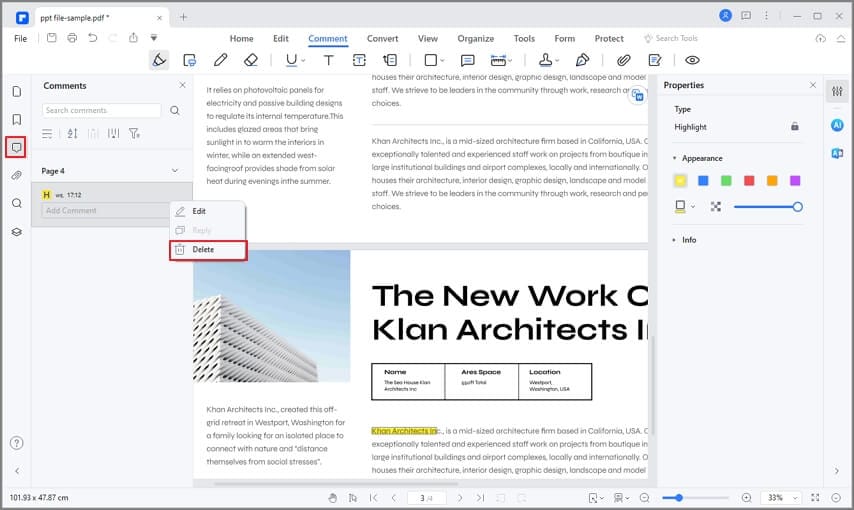
Paso 3. Guardar el archivo PDF
Ve a la pestaña "Archivo" del programa y selecciona "Guardar" o "Guardar como" para guardar tu archivo PDF.

Eliminar todos los comentarios en PDF
Este es un proceso que se sigue si quieres saber cómo eliminar los comentarios en PDF o todos ellos para ser exactos. Esto se hace normalmente si los archivos PDF se cargan con los comentarios sólo por el momento. También significa que debes conseguir que se eliminen los comentarios que se añadieron para transmitir un mensaje, pero el propósito se ha cumplido. También se asegurará de que se apliquen las mejores y más avanzadas metodologías para asegurarse de que los comentarios se eliminan de una sola vez. Aunque todos los comentarios pueden ser eliminados uno a uno, no es recomendable ya que el proceso es tedioso y nada eficiente.

![]() Impulsado por IA
Impulsado por IA
Paso 1. Abrir el PDF
Arrastra y suelta el archivo en el programa para abrirlo. También puedes hacer clic en "Abrir archivo" en la interfaz principal y seleccionar el archivo PDF.

Paso 2. Acceder al panel de comentarios
Haz clic en la barra de herramientas "Comentario" de la parte superior para acceder a la sección de comentarios que aparece a la izquierda del programa.
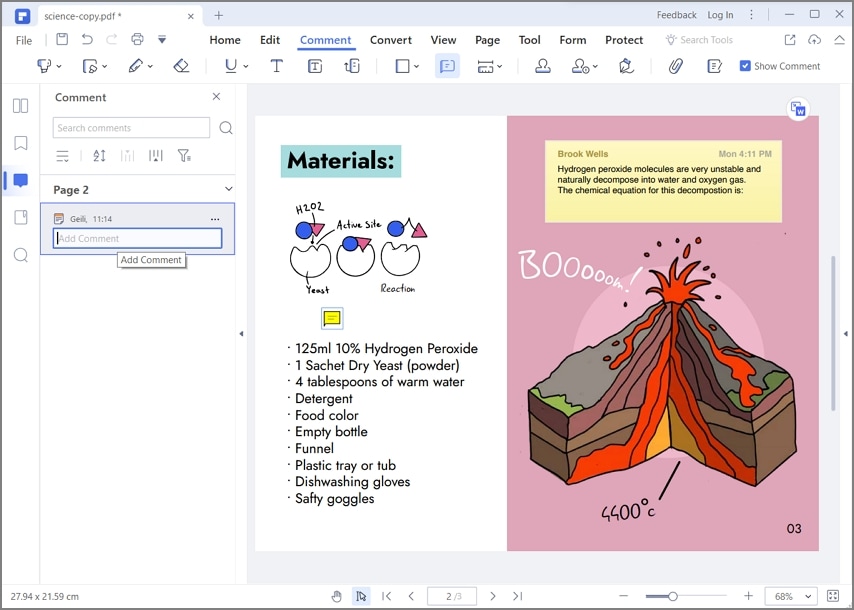
Paso 3. Eliminar todos los comentarios en el PDF
Esto se puede hacer pulsando la tecla CTRL del teclado y seleccionando los comentarios uno a uno. Pulsa la tecla de borrar y ya está.

![]() Impulsado por IA
Impulsado por IA
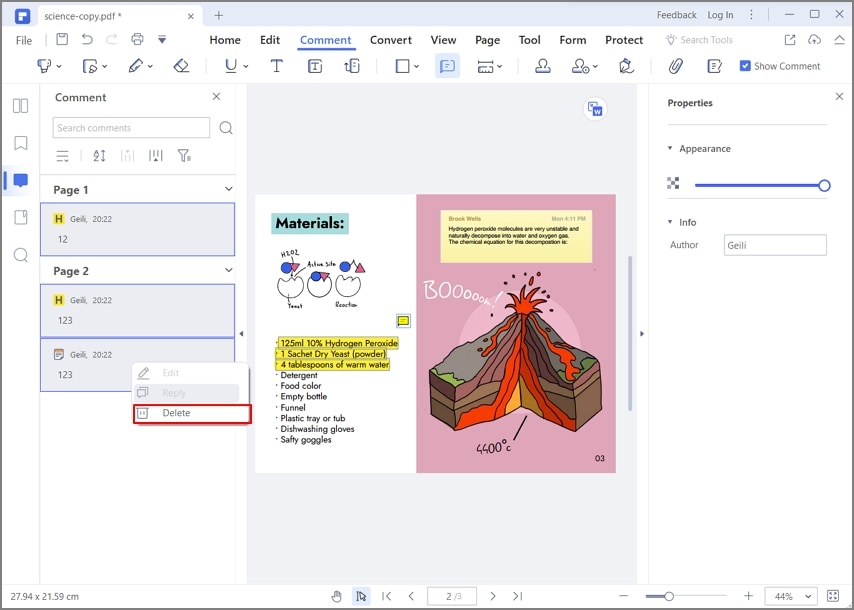
Cómo eliminar comentarios por lotes de archivos PDF en Mac
Si es usuario de Mac, puede considerar trabajar en PDFelement para Mac para realizar cambios significativos en sus documentos PDF. Para eliminar todos los comentarios de un PDF en esta plataforma, debe seguir los siguientes pasos en detalle.
Paso 1. Acceda al PDF por lotes
Inicie y abra PDFelement para Mac y luego haga clic en "Lote" > "Eliminar por lotes" en el menú superior.

Paso 2. Eliminar comentarios por lotes de archivos PDF
En la ventana emergente, toca la opción "Eliminar por lotes". Luego arrastre y suelte los archivos en esta ventana, o haga clic en el botón "+ Agregar..." para cargar archivos. Después de agregar archivos, puede hacer clic en la opción "Comentar" en el panel derecho. Una vez hecho esto, haga clic en el botón "Aplicar" para realizar cambios.
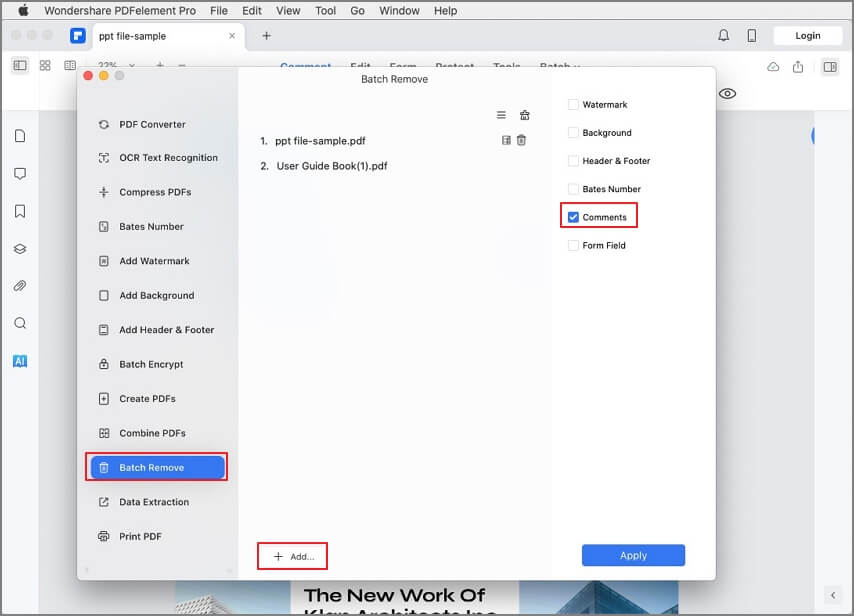
Cómo eliminar comentarios de PDF en línea
Si busca soluciones en línea para eliminar comentarios de PDF, puede buscar en Wondershare PDFelement Cloud. Esta plataforma es conocida por su impresionante accesibilidad y las funciones que ofrece. Si está buscando una guía sobre cómo eliminar comentarios en PDF, siga los pasos que se indican a continuación.
Paso 1. Debe acceder al sitio web oficial de PDFelement Cloud. Toque "Acceder a la nube" para pasar a la siguiente pantalla. Seleccione "Cargar archivos" para importar el PDF a través de él.

Paso 2. Al abrir el documento, debe acceder a la columna "Comentario" en el panel lateral derecho de la plataforma. Los comentarios del documento se muestran en el panel.
Paso 3. Toca cualquier comentario y pasa el cursor por el icono de tres puntos. En el menú desplegable, seleccione "Eliminar" para eliminar el comentario. Una vez hecho esto, toque "Descargar" para descargar el archivo PDF editado.
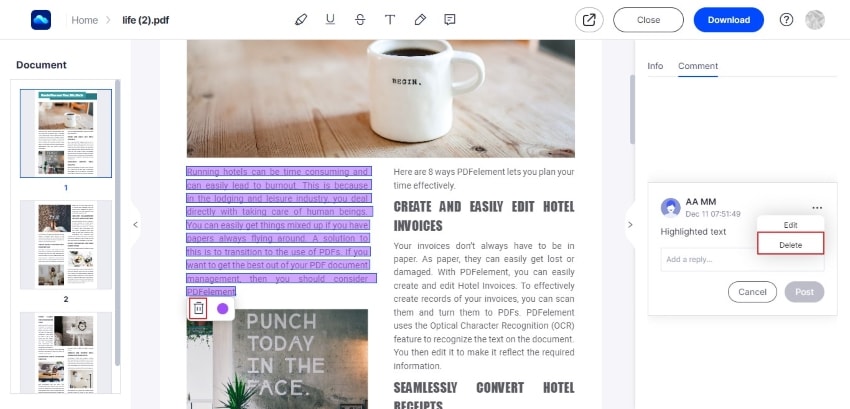
La Mejor Herramienta para Eliminar Comentarios del PDF
PDFelement es uno de los mejores y más avanzados programas que se pueden utilizar para asegurarse de que los archivos PDF se modifican como es debido. Gracias a su interfaz intuitiva y a los mejores resultados que proporciona, el programa está muy bien valorado por los usuarios. Todo esto se debe a que hace el proceso mucho más fácil. El programa tiene características que ninguno de sus rivales tiene y esto hace que este programa sea una de las mejores herramientas para la manipulación de PDF.

![]() Impulsado por IA
Impulsado por IA
Características del programa
- Abre, guarda, marca e imprime los PDF con facilidad utilizando este programa.
- Los elementos gráficos son fáciles de trabajar con este programa. Estos elementos se pueden añadir, eliminar, mover o cambiar de tamaño.
- El programa proporciona protección con contraseña, lo que hace que tu PDF esté a salvo de accesos no autorizados.
- El Reconocimiento Óptico de Caracteres u OCR dentro del programa se utiliza para desbloquear el texto dentro de los archivos PDF para que pueda ser copiado con facilidad.
- Los documentos PDF se pueden aprobar y firmar digitalmente con este programa.
Conocimiento de los comentarios
- ¿Por qué se añaden comentarios en primer lugar?
Hay muchas razones por las que los comentarios se añaden al archivo PDF. A continuación se enumeran algunos factores importantes para que te hagas una idea de esta característica del PDF.
- Consigues resaltar los puntos importantes del archivo PDF, lo que de otra manera no hubiera sido posible.
- No utilizas la función de resaltar. Aunque está disponible en el PDF, no se recomienda en absoluto, ya que los comentarios no son nada profesionales.
- Los comentarios también hacen que tu documento parezca más organizado y preciso. También demuestra que el autor del documento sabe lo que hace.
Las anteriores son algunas de las razones por las que los comentarios se añaden al archivo PDF. Si quieres saber cómo eliminar todos los comentarios en PDF, debes conseguir el software adecuado. No sólo te facilitará el proceso, sino que también se asegurará de que realices el trabajo a la perfección.
Con el formato PDF, a veces te resulta difícil procesar el documento, ya que requiere herramientas especializadas. Pero el software en cuestión te proporcionará resultados superiores sin mucho esfuerzo. Una vez cargado el PDF en PDFelement, el resto es historia. Te proporcionará los mejores y más avanzados resultados sin mucho esfuerzo, ya que toma el control del proceso de manipulación del PDF y te lo pone fácil. Es una fuente sencilla, rápida y fiable para conseguir que tus archivos PDF se ajusten a tus necesidades.
- Aspecto profesional del documento
Aunque los comentarios dan un aspecto profesional al documento, muchos de ellos dan una impresión negativa. El lector de un documento así opina que el creador no sabe cómo transmitir el mensaje en su totalidad. La presentación del archivo PDF debe ser tal que transmita toda la información importante con facilidad y perfección. Si este es el caso, no hay necesidad de añadir o quitar nada. Pero eliminar varios o todos los comentarios es importante si el documento está cargado de comentarios. En todos estos casos, es necesario eliminar los comentarios para que el trabajo se realice con facilidad y perfección. También hará que tu documento tenga un aspecto limpio y claro. Con el mejor programa, es posible manipular los archivos PDF con perfección. También significa que el trabajo en general se realiza con facilidad y perfección y los comentarios se eliminan.
- Demasiados comentarios, no son recomendables
Es un hecho que demasiados comentarios no son recomendables en absoluto. Esto se debe a que el documento se ve muy distorsionado. Por otra parte, los distintos lectores de PDFs interpretan los comentarios de forma diferente. Esto significa que no todos los comentarios pueden ser leídos de la misma manera por todos los lectores. Si los comentarios son excesivos, existe la posibilidad de que el documento se distorsione y no puedas leerlo correcta y fácilmente.
- ¿Por qué se utiliza el formato PDF en la mayoría de los casos?
La respuesta es sencilla y es la fiabilidad. También significa que el trabajo que realiza el PDF para ti no lo puede hacer ningún otro procesador. Significa que se genera el mejor resultado y el más avanzado si se procesa un documento en formato PDF. Significa que el archivo PDF te proporciona las herramientas y ventajas que los otros procesadores no tienen. Incluye todas las funciones que ofrece el documento de Word, además del hecho de que los archivos PDF no pueden ser manipulados. Incluso para eliminar las marcas del PDF necesitas un software para realizar el trabajo.
 100% Seguro | Sin anuncios |
100% Seguro | Sin anuncios |






